|
Abigael

(Résultat réduit)
Pour le visualiser dans sa grandeur réelle, cliquez sur le tag.
Pour le visualiser sous forme de script, cliquez
ici
|
Cette création a été réalisée avec PSPX3
Elle peut toutefois être faite avec les versions antérieures de PSP.
Note
Certaines fonctions ont changés de nom dans PSPX3.
J'indiquerai entre parenthèses l'ancienne fonction dans les
versions antérieures de PSP.
Ce tutoriel est une création personnelle.
Toute ressemblance
n'est que pure coïncidence.
Il est
strictement interdit de reproduire ou de distribuer
ce tutoriel sans ma permission écrite.
Vous aurez besoin du matériel suivant pour faire ce tutoriel
Filtres
* Simple
* Flaming Pear - Flood
* Unlimited 2.0
Pour télécharger ces filtres, cliquez
ici
Installer les filtres dans le répertoire Plugins de votre choix
Matériel
* Tubes - Fichier animé
Placer les fichiers dans les répertoires de votre choix
Les tubes sont des créations de
Farouche,
Suzi Sgai,
Gini, Silvie et moi-même
Le fichier animé est une création de Patricia
Merci à vous tous pour votre magnifique travail. :)
** Les Couches (Calques) de certains tubes
sont invisibles afin
de réduire le poids du fichier Matériel.
Pour voir les tubes, enlever le X rouge dans la palette des
calques.
**
Il
est strictement interdit
d'enlever la signature, de renommer les tubes ou de redistribuer
les tubes sans l'autorisation écrite des créateurs de ces
tubes.
Merci de respecter leurs conditions d'utilisations.
Cliquez sur cet icône pour télécharger le Matériel
Préparation.
À l'aide de la touche Shift et la lettre D de votre clavier,
faire une copie des tubes. Fermer les originaux
Palette Styles et Textures
Couleur Premier plan = #E0DFE3
Couleur Arrière-plan = #8B724B
Ouvrir la fenêtre de configuration de la couleur Premier plan
Onglet Dégradé
Style Radial - Angle à 40 - Répétitions à 3 - Inverser coché
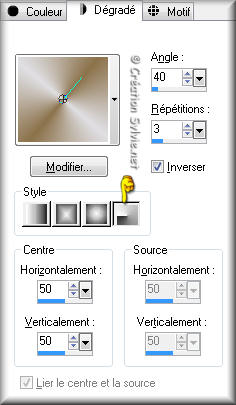
Vous êtes prêt alors allons-y. :)
|
Pour vous guider pendant la création de ce tag,
cliquer sur cette flèche avec le bouton gauche de la souris
et déplacer pour marquer votre ligne

|
Étape 1.
Ouvrir une nouvelle image de 800 x 500 pixels, fond transparent.
Outil Pot de peinture
Appliquer le dégradé dans la nouvelle image
Réglage - Flou - Flou gaussien
Rayon à 10
Étape 2.
Couches (Calques) - Nouveau calque raster
Sélections - Sélectionner tout
Ouvrir le tube Farouche_Scenery2
Modifier (Édition) - Copier
Retourner à l'image 800 x 500
Modifier (Édition) - Coller dans la sélection
Sélections - Désélectionner tout
Palette des calques
Changer le mode Mélange pour Luminance (héritée)
Calques - Fusionner - Fusionner avec le calque de dessous
Effets - Effets d'image - Mosaïque sans jointures
(Configuration par défaut)

Réglage - Flou - Flou gaussien
Rayon à 10
Effets - Modules externes - Simple - Diamonds
Effets - Modules externes - Simple - 4 Way Average
Faire
2 fois
Réglage - Netteté - Davantage de netteté
Étape 3.
Retourner au tube
Farouche_Scenery2
Modifier (Édition) - Copier
Retourner à l'image 800 x 500
Modifier (Édition) - Coller comme nouveau calque
Effets - Effets d'image - Décalage
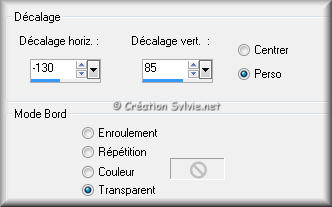
Couches (Calques) - Dupliquer
Image - Miroir
Effets - Effets d'image - Décalage
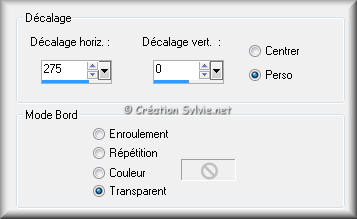
Couches (Calques) - Fusionner - Fusionner avec le calque de dessous
Palette des Couches (Calques)
Réduire l'opacité à 80
Effets - Modules externes - Flaming Pear - Flood
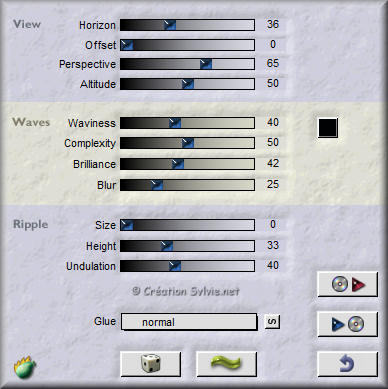
Étape 4,
Ouvrir le tube FogBridge
Modifier (Édition) - Copier
Retourner à votre tag
Modifier (Édition) - Coller comme nouveau calque
Effets - Effets d'image - Décalage
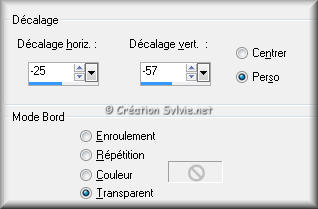
Palette des calques
Réduire l'opacité à 80
Étape 5.
Ouvrir le tube creation_sylvie_cloture_aout_2010
Modifier (Édition) - Copier
Retourner à votre tag
Modifier (Édition) - Coller comme nouveau calque
Image - Redimensionner
Décochez
Redimensionner tous les Couches (Calques)
Redimensionner à
75%
Effets - Effets d'image - Décalage
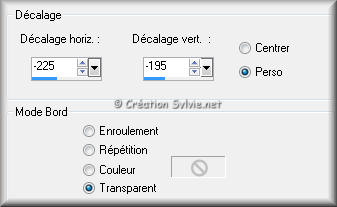
Couches (Calques) - Dupliquer
Image - Miroir
Couches (Calques) - Fusionner avec le calque de dessous
Palette des calques
Réduire l'opacité à 80
Étape 6.
Ouvrir le tube TranqulWater_MistedByGini_08_05_06
Modifier (Édition) - Copier
Retourner à votre tag
Modifier (Édition) - Coller comme nouveau calque
Image - Redimensionner
Décochez
Redimensionner tous les Couches (Calques)
Redimensionner à
35%
Couches (Calques) - Dupliquer
Placer comme ceci :

Couches (Calques) - Dupliquer
Image - Redimensionner
Décochez
Redimensionner tous les Couches (Calques)
Redimensionner à
75%
Placer comme ceci :

Couches (Calques) - Dupliquer
Image - Miroir
Placer comme ceci :

Couches (Calques) - Fusionner
- Fusionner les calques visibles
Note
Si vous utilisez des couleurs différentes, vous pouvez utiliser
le filtre Adjust - Variations
pour l'adapter à votre choix.
Étape 7.
Ouvrir le tube SS_1605_Tube (couple)
Modifier (Édition) - Copier
Retourner à votre tag
Modifier (Édition) - Coller comme nouveau calque
Image - Redimensionner
Décochez
Redimensionner tous les Couches (Calques)
Redimensionner à
75%
Placer comme ceci :

Effets - Effets 3D - Ombre de portée
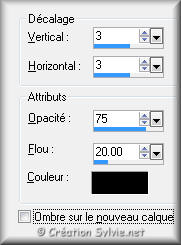
Étape 8.
Vérifier que tout est bien en place

Couches (Calques) - Fusionner - Tous aplatir
Étape 9.
Palette Styles et Textures
Ouvrir la fenêtre de configuration du dégradé
Changer seulement la Répétions à 7
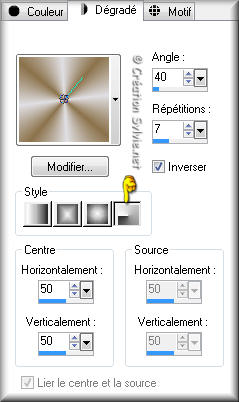
Étape 10.
Image - Ajouter des bordures - Symétrique coché
Taille de 2 pixels = Couleur Arrière-plan
Taille de 20 pixels = Couleur Premier plan
Sélectionner la bordure de 20 pixels
Outil Pot de peinture
Appliquer le dégradé dans la sélection
Effets - Effets 3D - Ombre de portée
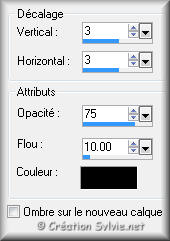
Répéter en changeant le Vertical et l'Horizontal à
-3
Sélections - Désélectionner tout
Étape 11.
Couches
(Calques) -
Fusionner - Tous aplatir
Image - Ajouter des bordures - Symétrique coché
Taille de 2 pixels = Couleur Arrière-plan
Taille de 40 pixels = Couleur Premier plan
Sélectionner la bordure de 40 pixels
Outil Pot de peinture
Appliquer le dégradé dans la sélection
Effets - Modules externes - Unlimited 2.0 - Lens Effects -
Fisheye Tiler
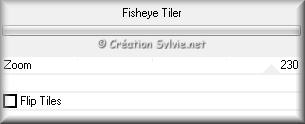
Réglage - Flou - Flou radial
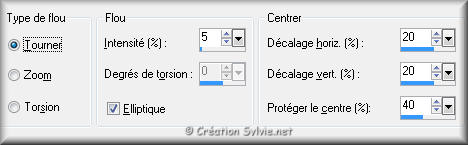
Effets - Effets de textures - Mosaïque antique
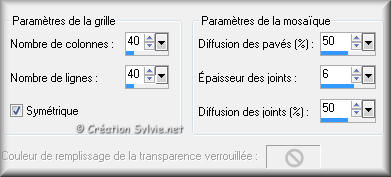
Réglage - Netteté - Davantage de netteté
Effets - Modules externes - Unlimited 2.0 - Buttons & Frames -
Glass Frame 2
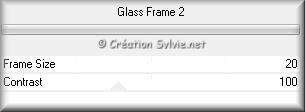
Sélections - Inverser
Effets - Effets 3D - Ombre de portée
Même configuration que l'étape 10 incluant le négatif
Sélections - Désélectionner tout
Étape 12.
Ajouter votre signature
Couches (Calques) - Fusionner - Fusionner les Couches (Calques) visibles.
Redimensionner votre tag à 800 pixels de Largeur
Voilà ! Votre tag est terminé.
Si vous ne voulez pas ajouter la petite animation
il
ne vous reste plus qu'à l'enregistrer en format
JPG, compression à 25.
Pour l'animation c'est par ici. :)
Étape 13.
Redimensionner le tag à 800 pixels de Largeur
Édition - Copier le tag
Ouvrir Animation Shop
Édition - Coller comme nouvelle animation
Le fichier animé à 3 images.
Il faut donc que le tag est 3 images également
Édition - Coller 2 fois après l'image active
Édition - Sélectionner tout
Édition - Propager le collage
Étape 14.
Fichier Ouvrir
Aller jusqu'au dossier où vous avez placé le fichier
patriciabling280.pspimage
L'ouvrir dans Animation Shop
Supprimer la première image
Animation - Redimensionner l'image
Redimensionner à 75%
Édition - Sélectionner tout
Édition - Copier
Retourner à votre tag
Vous assurez de bien voir la première image du tag dans votre
plan de travail
Édition - Coller dans l'image active
L'animation apparaîtra au bout de votre souris
Placer dans le coin gauche de la bordure de 20 pixels

Étape 15.
Retourner au fichier patriciabling280.pspimage
Animation - Renverser
Édition - Copier
Retourner à votre tag
Vous assurez de bien voir la première image du tag dans votre
plan de travail
Édition - Coller dans l'image active
Placer dans le coin inférieur gauche du tag
Étape 16.
Retourner au fichier patriciabling280.pspimage
Animation - Retourner
Édition - Copier
Retourner à votre tag
Vous assurez de bien voir la première image du tag dans votre
plan de travail
Édition - Coller dans l'image active
Placer dans le coin inférieur droit du tag
Étape 17.
Retourner au fichier patriciabling280.pspimage
Animation - Renverser
Édition - Copier
Retourner à votre tag
Vous assurez de bien voir la première image du tag dans votre
plan de travail
Édition - Coller dans l'image active
Placer dans le coin supérieur droit du tag
Visionner votre animation
Il ne vous reste plus qu'à l'enregistrer
en format GIF
J'espère que vous avez aimé faire ce tutoriel.
Il est interdit de copier ou de distribuer
cette création sans mon autorisation
Autres résultats


Résultat de MamieTutu

|